笔记本无法识别u盘怎么办
时间:2025-08-28 | 作者: | 阅读:0笔记本无法识别u盘怎么办?相信有伙伴还不知道,下面让心愿游戏小编为您解答这个问题吧,一起来看看吧。
一、尝试更换USB接口或电脑
首先应该排除接口问题。将U盘换一个USB接口试一试,特别是从USB 3.0接口换到USB 2.0,或者反过来;如果还是无法识别,建议将U盘插入另一台电脑。如果U盘在其他电脑上可以识别,问题可能出在笔记本本身;若其他电脑也无法识别,那U盘可能已经损坏。
二、重启电脑或热插拔
有时候系统出现暂时性错误会导致识别失败,重启系统往往可以解决大多数突发性的小问题。此外,尝试“热插拔”——即在开机状态下拔出再插入U盘,也有一定的概率重新加载设备驱动。
三、检查“磁盘管理”工具
操作方法:
1. 右键点击“此电脑” > 选择“管理” > 进入“磁盘管理”。
2. 查看是否有一个“无盘符”或“未分配”的U盘。
3. 如果存在,右键 > 选择“更改驱动器号和路径” > 分配一个盘符。
四、更新或重新安装驱动程序
驱动程序异常也是U盘识别失败的常见原因之一。推荐使用“驱动人生”一键扫描并更新过期或缺失的驱动程序,尤其适用于不懂手动更新的普通用户。
1. 点击上方下载按钮安装打开“驱动人生”切换到-驱动管理栏目,点击立即扫描选项;
2. 根据扫描结果点击“立即修复”软件会自动为你更新系统上所有缺失或过时的驱动程序。
五、关闭USB节电设置
为了节省电力,系统有时会关闭部分USB设备的供电,导致U盘失去响应。
操作方法:
1. 在设备管理器中,找到“USB Root Hub”项。
2. 右键点击 > 属性 > 电源管理。
3. 取消勾选“允许计算机关闭此设备以节约电源”。
对所有USB Root Hub都执行一次,可以有效避免此类问题。
六、格式化U盘(慎用)
如果U盘可以被系统识别但无法打开,可能是文件系统损坏。
操作方法:
1. 如果U盘能在“磁盘管理”中看到但打不开。
2. 右键点击U盘 > 选择“格式化” > 选择文件系统(FAT32/NTFS) > 开始。
注意:格式化会清除所有数据,慎用!如需保留数据,请先尝试恢复。
七、使用专业数据恢复工具
当U盘虽然被识别但数据不可读取或文件夹乱码时,可以尝试使用数据恢复软件(如数据救星)尝试扫描和恢复丢失的数据。这些软件在处理U盘误删、文件系统错误等方面有较好的表现。
1. 将U盘连接到电脑,打开数据救星,在“外接设备”处点击U盘设备,等待系统分析数据。
2. 等待扫描完成后,你会看到大量可恢复的文件,你可以通过上方的“搜索栏”精准定位到文件。点击右侧的“小眼睛”即可进行预览。
3. 勾选你想恢复的文件,点击“恢复”,并保存到其他文件夹,避免覆盖。
最后:以上是心愿游戏小编为你带来的笔记本无法识别u盘怎么办?7个步骤快速解决,希望能帮到小伙伴们。
来源:https://www.160.com/article/9034.html
免责声明:文中图文均来自网络,如有侵权请联系删除,心愿游戏发布此文仅为传递信息,不代表心愿游戏认同其观点或证实其描述。
相关文章
更多-

- 笔记本识别不到独立显卡怎么办
- 时间:2026-01-14
-

- 电脑主机声音大嗡嗡响是怎么回事
- 时间:2026-01-13
-

- win11电脑连不上蓝牙怎么办
- 时间:2026-01-12
-

- D盘无法扩展怎么办
- 时间:2026-01-12
-

- 电脑摄像头打开是灰色的有个锁
- 时间:2026-01-09
-

- 笔记本C盘怎么扩大
- 时间:2026-01-09
-

- 不删除d盘怎么给c盘扩容
- 时间:2026-01-09
-

- 鼠标左键不灵敏怎么办
- 时间:2026-01-07
精选合集
更多大家都在玩
大家都在看
更多-

- 合成神龙小游戏推荐
- 时间:2026-01-15
-

- 傻子网名男生两个字霸气(精选100个)
- 时间:2026-01-15
-

- 千年寻仙追杀仇人攻略
- 时间:2026-01-15
-

- 空灵诗篇商店换购教程
- 时间:2026-01-15
-

- 支付宝怎么发送口令红包?支付宝发送口令红包的方法
- 时间:2026-01-15
-

- 玉茗茶骨第4集剧情介绍
- 时间:2026-01-15
-
- 抖音切片是怎么赚钱的?
- 时间:2026-01-15
-

- 好听昵称唯美男生霸气网名(精选100个)
- 时间:2026-01-15

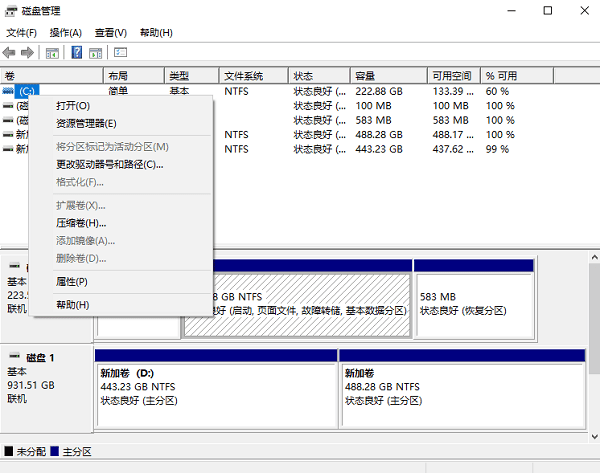

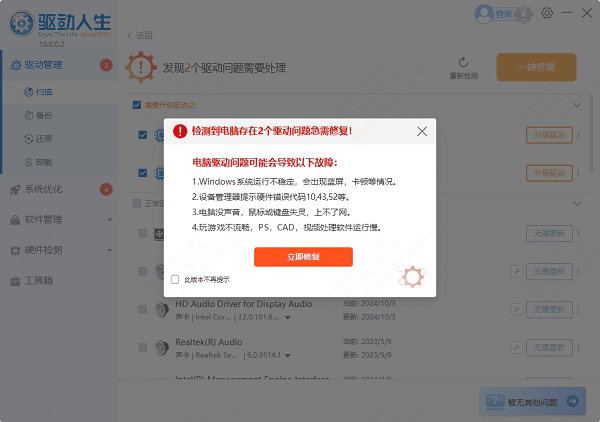

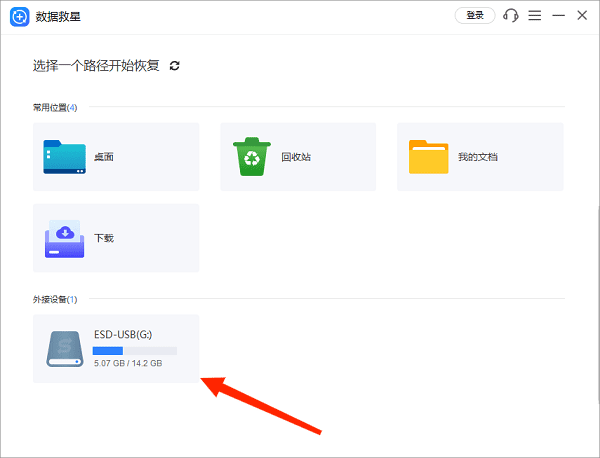




![《这是我的土地》 v1.0.3.19014升级档+未加密补丁[ANOMALY] v1.0.3.19014](https://img.wishdown.com/upload/soft/202601/04/1767522369695a4041041f4.jpg)




![《海港物语》 v1.2.0升级档+未加密补丁[TENOKE] v1.2.0](https://img.wishdown.com/upload/soft/202601/15/176846413069689f02db6a0.jpg)




